Win10系统怎么安装usb转com口驱动
发布时间:2018-09-26 16:56:53 浏览数: 小编:liuquan
Win10专业版系统怎么安装usb转com口驱动,有时候我们重装系统后,就会出现少些什么驱动配置,这不就有用户发现自己的win10系统少了usb com口驱动,既然少了,那我们就给他安装上去,那么怎么安装呢?下面给大家介绍具体方法。
推荐系统:win10 64位纯净版
首先咱们把这个usb转com口的头(这里也不管你用的是什么型号)插在电脑上;

然后“右击---此电脑”,点击“管理”;
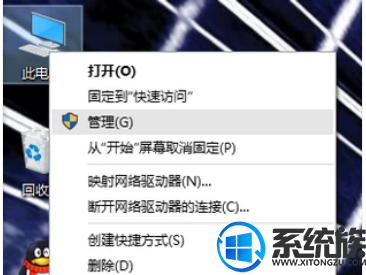
再“点击-设备管理器”,找到“其他设备”,这里带感叹号的都是没有驱动的设备,“右击---更新驱动程序软件”
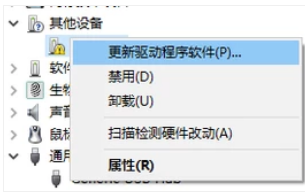
点击“自动搜索更新的驱动程序软件”,电脑会自动从网络上搜寻合适的驱动,并且安装。
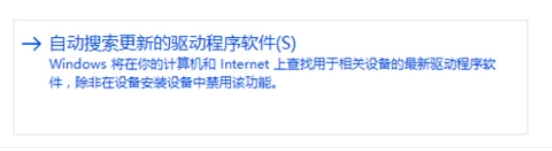
安装完成之后,看一下列表里是不是出来了“端口”这一现象,里边会有你要的COM口哦~
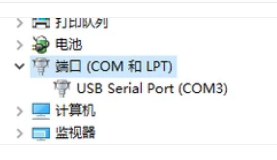
win10系统下安装com端口就为大家介绍到这边了,安装完成之后大家就可以顺利连接usb了,希望该教程能够帮助到大家。
推荐系统:win10 64位纯净版
首先咱们把这个usb转com口的头(这里也不管你用的是什么型号)插在电脑上;

然后“右击---此电脑”,点击“管理”;
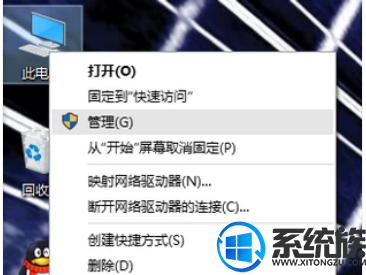
再“点击-设备管理器”,找到“其他设备”,这里带感叹号的都是没有驱动的设备,“右击---更新驱动程序软件”
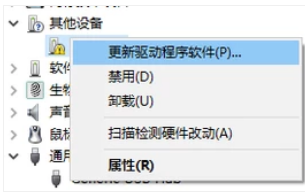
点击“自动搜索更新的驱动程序软件”,电脑会自动从网络上搜寻合适的驱动,并且安装。
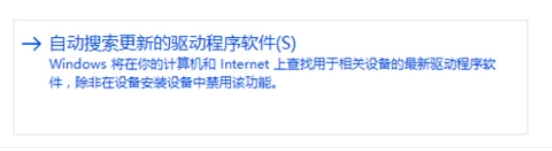
安装完成之后,看一下列表里是不是出来了“端口”这一现象,里边会有你要的COM口哦~
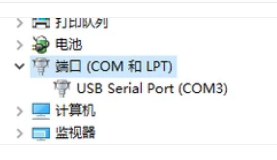
win10系统下安装com端口就为大家介绍到这边了,安装完成之后大家就可以顺利连接usb了,希望该教程能够帮助到大家。



















